Как подключить Alexa к LG Smart TV
Что нужно знать
- Сначала загрузите LG ThinQ app и настройте его для своего телевизора.
- Затем откройте Amazon Alexa приложение и перейдите в Устройства > Добавлять > Добавить устройство > телевидение > LG > Следующий >
- Теперь вы можете использовать приложение Alexa для управления телевизором.
В настоящее время вы не можете подключить цифровой помощник Amazon Alexa (или Зигги) к вашему смарт-телевизору LG, но вы можете заставить их разговаривать через пару приложений. Вот что делать, независимо от того, используете ли вы iOS или Android.
Как подключить Alexa к моему LG Smart TV?
В зависимости от версии webOS, на которой работает ваш смарт-телевизор LG, вы выполните различные действия, чтобы подключить его к Alexa. Однако, как правило, вам понадобятся два приложения для использования Alexa с вашим смарт-телевизором LG: Amazon и LG. Но вам нужно будет выполнить разные шаги, чтобы связать их вместе.
-
Сначала проверьте, какую версию WebOS вы используете; перейдите к одному из следующих вариантов (в зависимости от вашей версии WebOS):
- Настройки > Общий > Устройства > телевидение > Информация о ТВ.
- Настройки > Все настройки > Служба поддержки > Информация о ТВ.
-
Ваша версия webOS определяет ваши следующие шаги.
- WebOS 4.0: От Дом экран на телевизоре, запустите Настройка TV для Amazon Alexa app и переходите к шагу 12 ниже.
- WebOS 4.5: Перейти к Настройки > Связь > Ссылка на устройства для голосового управления, а затем перейдите к шагу 12.
- WebOS 5.0: Если у вас есть динамик, например Amazon Echo, перейдите в Главная Дашборд > Настройки > Ссылка на Smart Speaker в правом верхнем углу. Запустите «Домашнюю панель управления» с главного экрана и перейдите в Настройки > Подключение к Smart Speaker на телевизоре LG. В противном случае перейдите к шагу 3.
- WebOS 6.0: Перейдите к шагу 3 и следуйте примечанию к шагу 11.
-
Загрузите LG ThinQ приложение на свой телефон:
iOSAndroid Следуйте инструкциям в приложении, чтобы настроить учетную запись LG, если у вас ее еще нет. Вы также можете использовать свою учетную запись Google или Apple ID, в зависимости от платформы.
Нажмите знак плюс в белом прямоугольнике, чтобы начать добавление нового продукта.
-
На следующем экране у вас есть три варианта:
- Сканировать QR: Используйте код на телевизоре для подключения с помощью камеры на телефоне.
- Искать поблизости: Используйте Bluetooth, чтобы найти свой телевизор.
- Выбрать вручную: Выберите свой телевизор из списка.
В Сканировать QR а также Искать поблизости параметры доступны только для телевизоров с этими параметрами, но они сделают всю работу за вас. Следующие инструкции проведут вас через Выбрать вручную процедура, которая применяется ко всем совместимым устройствам.
-
Под Выбрать вручную, нажмите телевидение.
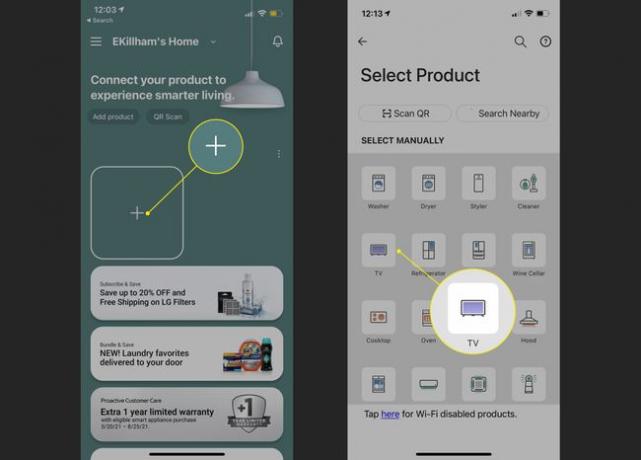
Приложение попытается найти ваш телевизор; убедитесь, что он и ваш телефон подключены к одной сети. Когда появится ваше устройство, коснитесь его имени.
-
На экране телевизора отобразится восьмизначное число; введите его в приложение.
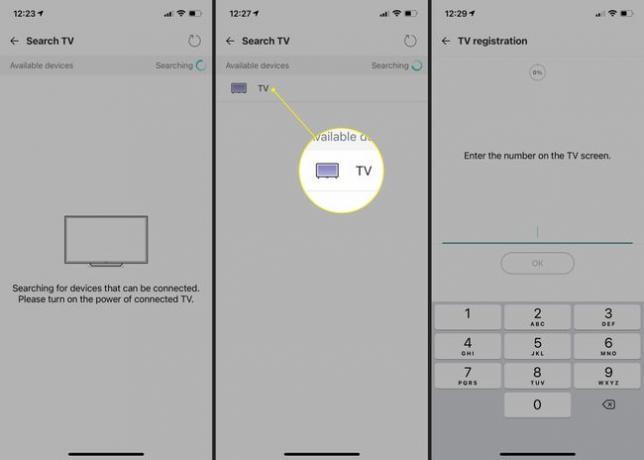
Внимательно прочтите следующую страницу текста и коснитесь Ссылка.
-
Экран «Добро пожаловать» покажет, что ваш телевизор зарегистрирован в приложении. Нажмите Идти домой продолжить.
Если ваш телевизор работает под управлением WebOS 6, вам следует коснуться карты телевизора на главном экране и выбрать> Настройки > Установить связь с учетной записью LG ThinQ.
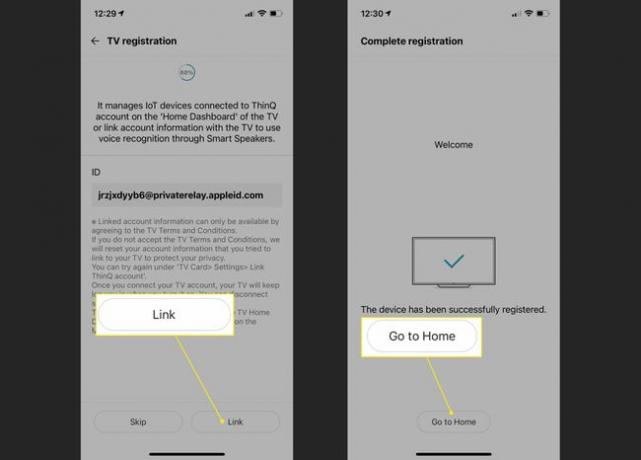
-
Теперь загрузите Amazon Alexa приложение:
iOSAndroid Войдите в приложение, используя свою учетную запись Amazon.
Нажмите Устройства внизу экрана.
Выберите знак плюс в правом верхнем углу.
-
Выбирать Добавить устройство.
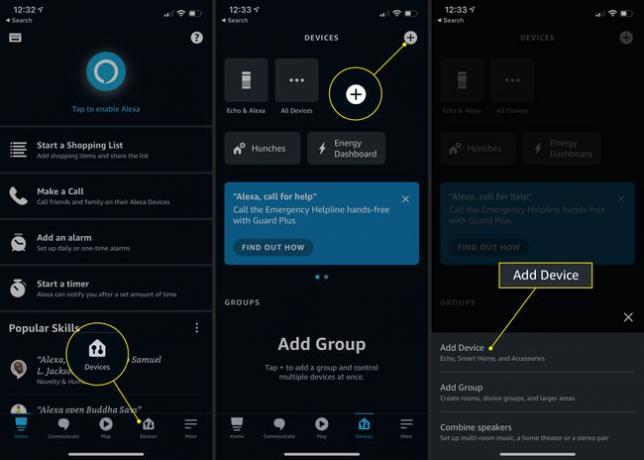
Прокрутите вниз и коснитесь телевидение.
Выбирать LG.
-
На следующем экране есть инструкции по настройке телевизора через приложение LG, что вы уже сделали. Нажмите Следующий.
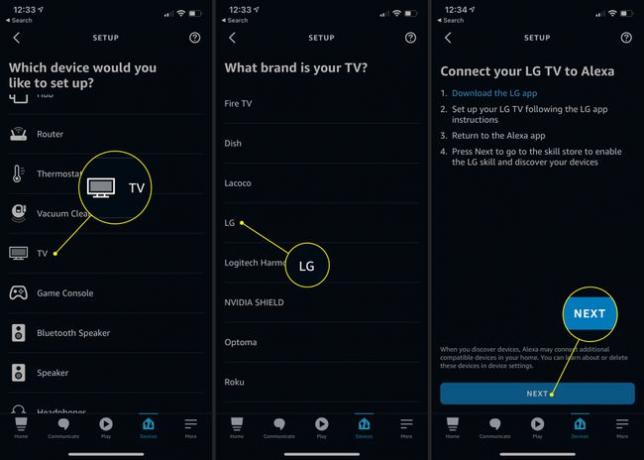
Выбирать Разрешить использовать чтобы получить навык Alexa для ThinQ.
Войдите в свою учетную запись LG любым способом, который вы выбрали ранее.
-
Нажмите на кружок, чтобы принять условия привязки вашей учетной записи, а затем выберите Согласен.
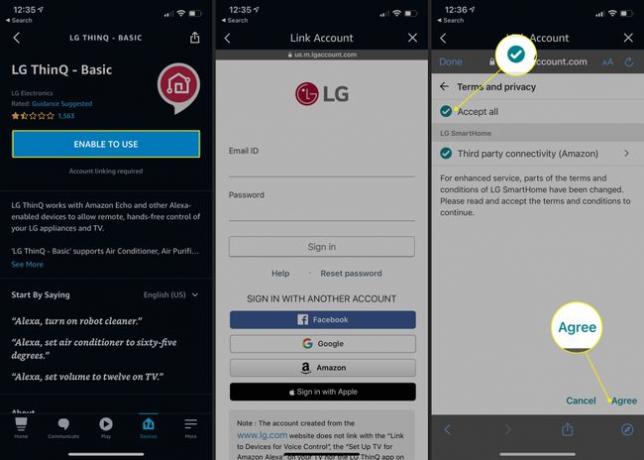
На следующем экране должно появиться сообщение об успешном выполнении; нажмите Закрывать продолжить.
Нажмите Откройте для себя устройства, и Alexa будет искать вещи, к которым она может подключиться.
-
Появится баннер с сообщением, что ваш телевизор был подключен с помощью навыка ThinQ, а затем он появится в списке ваших устройств.
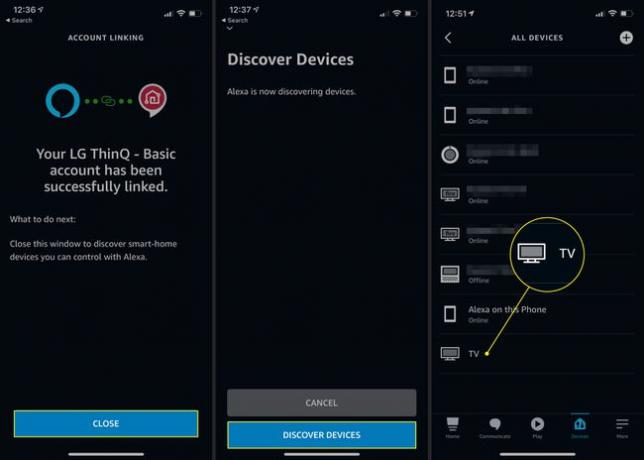
Отсюда вы можете использовать Alexa через приложение или подключенный динамик для управления мощностью, громкостью, каналом, воспроизведением видео и выходом телевизора.
Почему Alexa не подключается к моему телевизору LG?
Возможно, вам придется попробовать несколько раз, чтобы приложение ThinQ или Alexa обнаружило ваш телевизор. Проверьте следующее, чтобы дать им больше шансов на работу:
- Убедитесь, что ваш телевизор и телефон подключены к одной сети; ваш телевизор может использовать беспроводное или кабельное соединение.
- Ваш телевизор должен быть включен, чтобы его обнаружили.
- Если вы уже используете интеллектуальную технику LG или другие устройства с Alexa, вы должны привязать ту же учетную запись LG к своему телевизору.
Совместим ли мой телевизор LG с Alexa?
Совместимость вашего телевизора LG с Alexa полностью зависит от программного обеспечения. Если ваше устройство работает под управлением любой из перечисленных выше версий webOS - 4.0, 4.5, 5.0 или 6.0 - оно должно иметь возможность подключиться к Alexa, используя приведенные выше инструкции.
Как загрузить приложение Alexa на свой LG Smart TV?
Начиная с версии webOS 6.0, в телевизорах LG Smart TV нет специального приложения Alexa. Они становятся совместимыми с Alexa только при использовании навыка ThinQ в приложении Alexa. Однако после того, как вы его настроите, вы не должны заметить никакой разницы между тем, как вы управляете своим телевизором, и тем, как вы запускаете другие устройства с поддержкой Alexa.
часто задаваемые вопросы
-
Как подключить Alexa к смарт-телевизору?
Как правило, чтобы подключить Alexa к смарт-телевизору, откройте приложение Alexa на своем смартфоне и коснитесь Более (три строки)> Настройки. Выбирать ТВ и видео, затем выберите конкретную марку Smart TV. Выбирать Включить Skill, затем следуйте инструкциям по подключению Alexa к телевизору.
-
Как подключить Alexa к смарт-телевизору Vizio?
Если у вас есть телевизор Vizio SmartCast, ваше устройство было настроено для работы с Alexa, и вы будете подключать свой телевизор к навыку Amazon Alexa от Vizio и своей учетной записи myVIZIO. Для начала на пульте телевизора нажмите кнопку VIZIO кнопка. Приложение SmartCast TV Home появится на вашем экране. С помощью пульта перейдите к Дополнительно, Выбрать Ok, затем выберите Amazon Alexa и следуйте инструкциям на экране.
-
Как подключить смарт-телевизор Samsung к Alexa?
К подключите Alexa к вашему смарт-телевизору Samsung, определите, есть ли в вашем телевизоре встроенная функция Alexa (более новые модели). Если это так, во время настройки выберите Alexa в качестве голосового помощника телевизора или откройте встроенное приложение Alexa на телевизоре, чтобы начать работу. Войдите в свою учетную запись Amazon, согласитесь подключить свою учетную запись и выберите настройки слова пробуждения. Для старых телевизоров Samsung загрузите приложения для смартфонов Amazon Alexa и Samsung SmartThings. Добавьте свой телевизор в приложение SmartThings, включите навык SmartThings в приложении Alexa и следуйте инструкциям.
